
Talaan ng mga Nilalaman:
- May -akda John Day [email protected].
- Public 2024-01-30 13:13.
- Huling binago 2025-01-23 15:13.

Ito ang Voice Recognition Music Player. Maaari itong mag-play ng hanggang sa 33 mga kanta depende sa kung gaano karaming mga pamagat ng kanta at artist ang iyong iniimbak.
Hakbang 1: BAHAGI:




Mga Bahagi:
- Arduino Uno
- Arduino Mega
- LCD 16x2 Display
- 2x ATMega1284
- Modyul ng Pagkilala sa Smakn Speak
- HC-08 Bluetooth Module (katugma sa iOS) (Amazon.com)
- Reader ng Adapter ng MicroSD card (Amazon.com)
- 200x Gain LM386 Audio Amplifier Module (Amazon.com)
- 4Ω Tagapagsalita.
- 8 Single LED's
- 8 Mga Resistor (330Ω)
- Potensyomiter (103)
Hakbang 2: Una ATmega1284
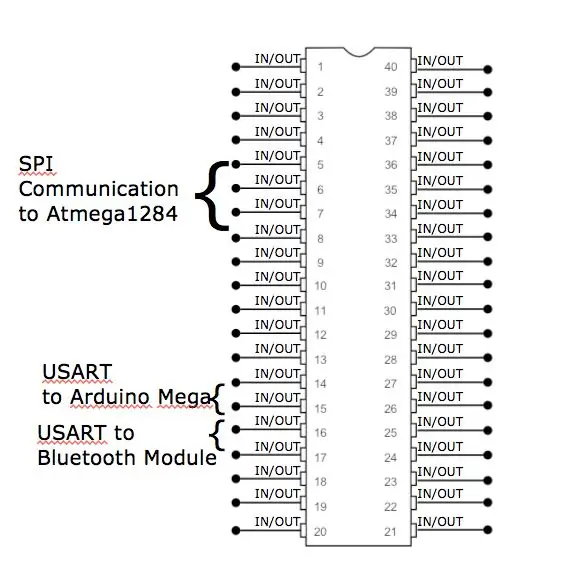
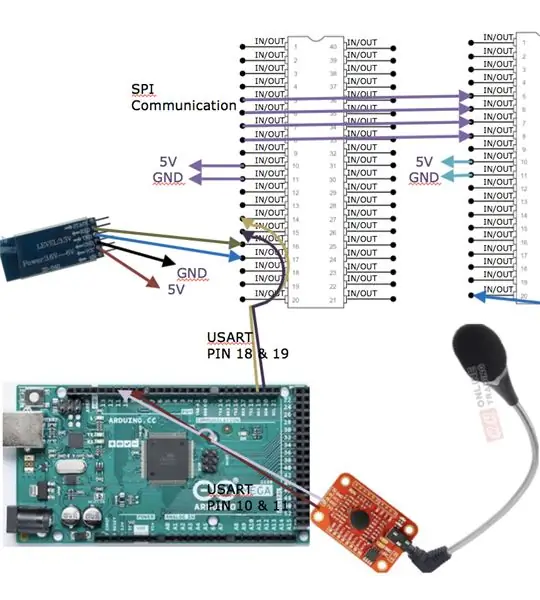
SPI Komunikasyon sa pagitan ng dalawang ATmega's 1284
- Ikonekta ang Pin 5 sa Pin 5
- Ikonekta ang Pin 6 sa Pin 6
- Ikonekta ang Pin 7 sa Pin 7
- Ikonekta ang Pin 8 sa Pin 8
USART Komunikasyon sa pagitan ng Bluetooth module at First ATmega
- Ikonekta ang GND Pin sa GND sa breadboard
- Ikonekta ang VCC sa 5V sa breadboard
- Ikonekta ang Tx sa Pin 17 sa ATmega
- Ikonekta ang Rx sa Pin 16 sa ATmega
Bluetooth-
- Gumamit ng LightBlue app para sa IOS at magpadala ng mga hex na halaga kahit na Mga Katangian kapag nakakonekta sa HC-08.
- Gamitin ang "Sumulat ng bagong halaga" at isulat ang hex na halaga na iyong pinili.
USART Komunikasyon sa pagitan ng First ATmega at Arduino MEGA
- Ikonekta ang Pin 18 sa Pin 14 sa ATmega
- Ikonekta ang Pin 19 sa Pin 15 sa ATmega
Hakbang 3: Pangalawang ATmega1284
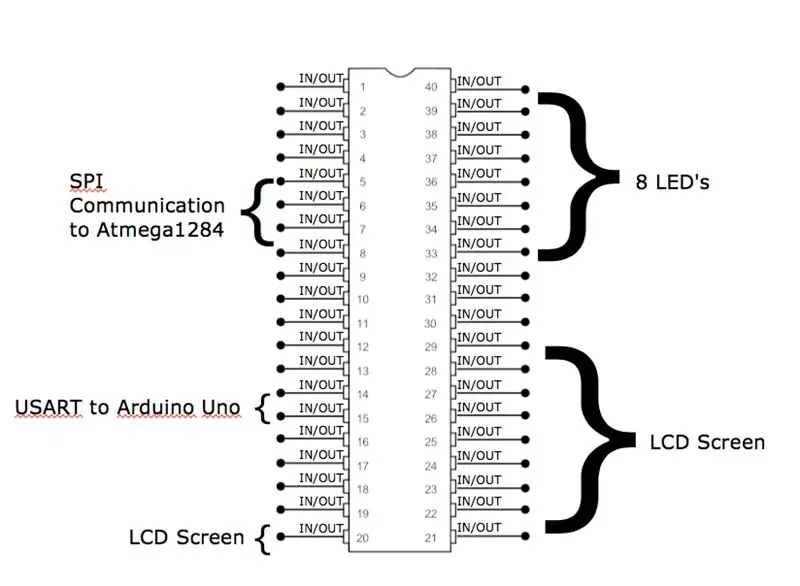
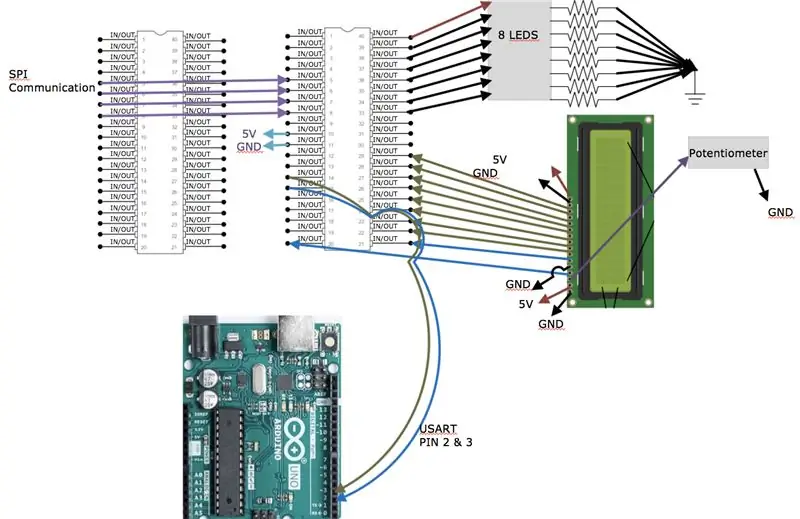
Ikonekta ang 8 LED's sa ATmega
- Ikonekta ang LED (Long side) sa Pins 33-40.
- Ikonekta ang 330Ω Resistor sa bawat LED at ang kabilang dulo sa GND sa breadboard.
Ikonekta ang LCD sa ATmega.
- Ikonekta ang LCD Pin 1 sa GND sa breadboard
- Ikonekta ang LCD Pin 2 hanggang 5V sa breadboard
- Ikonekta ang LCD Pin 3 sa Potentiometer (10KΩ) hanggang sa GND.
- Ikonekta ang LCD Pin 4 sa ATmega Pin 20
- Ikonekta ang LCD Pin 5 sa GND.
- Ikonekta ang LCD Pin 6 sa ATmega Pin 21
- Ikonekta ang LCD Pin 7 - 14 sa ATmega Pin 22-29
- Ikonekta ang LCD Pin 15-16 sa VCC - GND
Hakbang 4: Arduino Uno
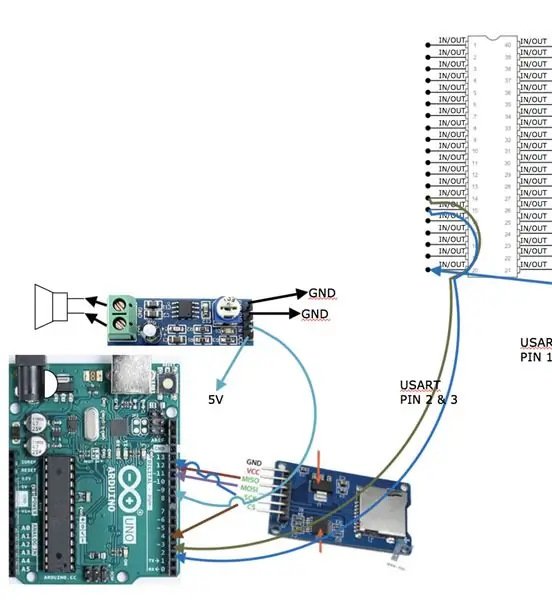
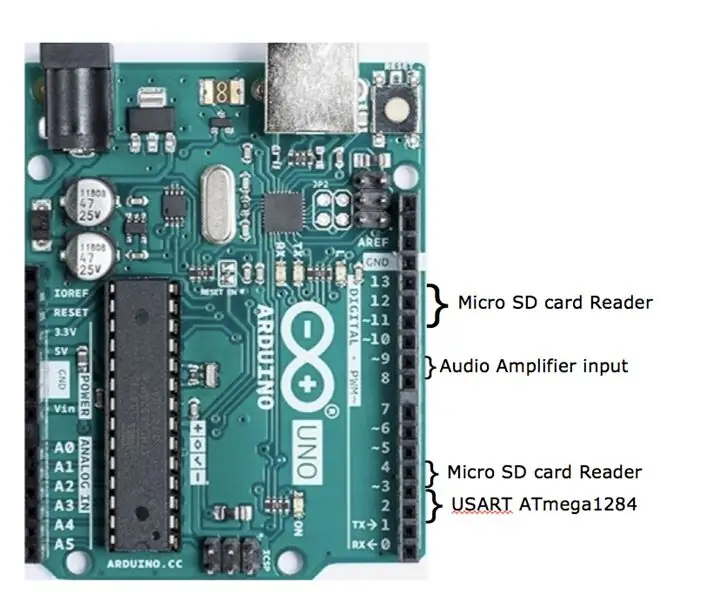
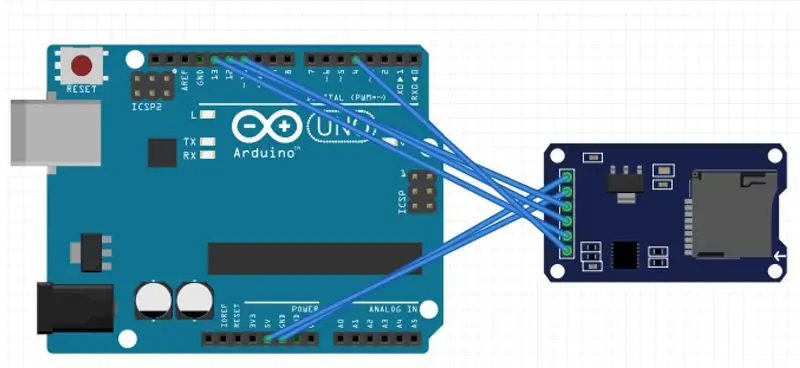
Ikonekta ang MicroSD card Adapter sa Arduino Uno.
- Ikonekta ang GND sa GND sa Arduino
- Ikonekta ang VCC sa 5V sa Arduino
- Ikonekta ang MISO sa Pin 12
- Ikonekta ang MOSI sa Pin 11
- Ikonekta ang SCK sa Pin 13
Ikonekta ang CS sa Pin 4Connect 200x Gain LM386 Audio Amplifier Module sa Arduino Uno
- Ikonekta ang dalawang GND sa GND sa isang breadboard
- Ikonekta ang IN sa Pin 9 sa Arduino
- Ikonekta ang VCC sa 5V sa isang breadboard
Ikonekta ang Speaker sa Audio Amplifier Module.
- Kumonekta + sa VCC sa Audio Amplifier
- Kumonekta - sa GND sa Audio Amplifier
Ikonekta ang Arduino Uno sa Unang ATmega1284
- Ikonekta ang Pin 2 sa Pin 15 sa ATmega
- Ikonekta ang Pin 3 sa Pin 14 sa ATmega
Idagdag ang TMPpcm-master.zip sa Arduino Library
Sketch >> Isama ang Library >> Magdagdag ng zip Library
Hakbang 5: Baguhin ang Mp3 sa Wav Files
Gamitin
- https://audio.online-convert.com/convert-to-wav
- Baguhin ang resolusyon ng bit: 8bit
-
Baguhin ang rate ng sampling: 16000Hz
Baguhin ang mga audio channel: mono
Format ng PCM: PCM unsigned 8-bit
Hakbang 6: Arduino Mega

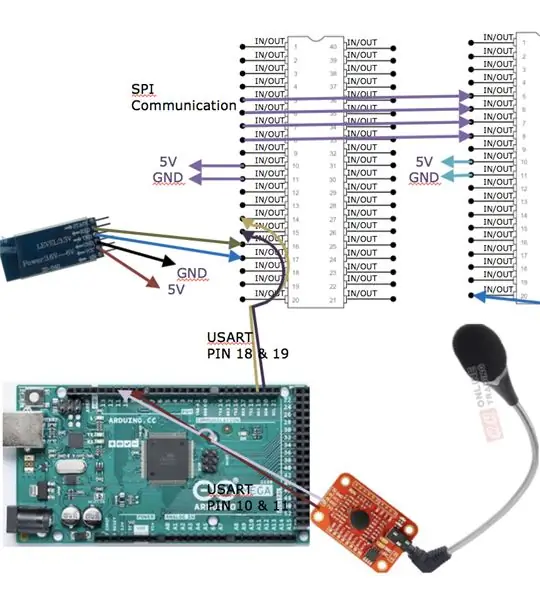
Ikonekta ang Smakn Speak Recognition Module (SRM) sa Arduino MEGA
- Ikonekta ang SRM GND sa GND sa breadboard.
- Ikonekta ang SRM VCC sa 5V sa breadboard.
- Ikonekta ang SRM TX sa Pin 10
- Ikonekta ang SRM RX sa Pin 11
Mag-upload ng VoiceRecognitionV3-master.zip sa Arduino Library
Mag-click sa pagkatapos Sketch >> Isama ang Library >> Magdagdag ng zip Library
Code:
- Sanayin ang hanggang sa 80 mga salita gamit ang sigtrain. hal (sigtrain 0 BrunoMars)
- Sanayin nito ang Bruno Mars sa posisyon 0 at maaaring magamit gamit ang pag-load 0.
- Habang nasa load kapag naririnig nito si Bruno Mars ay ilalabas nito ito sa Serial Monitor.
- Naglo-load ka ng 7 mga utos nang paisa-isa at makikita kung ilan ang nasa at kung anong mga halaga ang na-load gamit ang vr.
- Maaari mong i-clear ang load sa pamamagitan ng paggamit ng malinaw.
Hakbang 7: Pangwakas na Skematika at Wakas na Produkto
Inirerekumendang:
PAG-ALARMA NG PAGKILALA NG PAGKILALA: 7 Mga Hakbang

PAG-ALARMA NG PAGKILALA NG PAGKILALA: Kumusta, mga kaibigan sa tutorial na ipapakita ko sa iyo kung paano gumawa ng alarma sa pagtuklas ng paggalaw. ang pangunahing bahagi ng proyektong ito ay ang sensor ng PIR
Lumulutang na Smart Magic Mirror Mula sa Lumang Laptop Na May Pagkilala sa Boses ng Alexa: 6 Mga Hakbang (na may Mga Larawan)

Lumulutang na Smart Magic Mirror Mula sa Lumang Laptop Na May Pagkilala sa Boses ng Alexa: Mag-enrol sa aking kurso na 'Electronics in a nutshell' dito: https://www.udemy.com/electronics-in-a-nutshell/?couponCode=TINKERSPARK Suriin din ang aking youtube channel dito para sa higit pang mga proyekto at tutorial sa electronics: https://www.youtube.com/channel/UCelOO
Paano Ikonekta ang Application ng Android Sa AWS IOT at Pag-unawa sa Pagkilala sa Boses ng API: 3 Mga Hakbang

Paano Ikonekta ang Application ng Android Sa AWS IOT at Pag-unawa sa Pagkilala sa Boses API: Itinuturo ng tutorial na ito sa gumagamit kung paano ikonekta ang Android Application sa AWS IOT server at maunawaan ang API ng pagkilala sa boses na kumokontrol sa isang Coffee Machine. Kinokontrol ng application ang Coffee Machine sa pamamagitan ng Alexa Serbisyo sa Boses, c bawat App
Mga Kinokontrol na Boses ng Boses Mula Sa Kahit Saan Sa Gamit ni Jason: 7 Mga Hakbang

Mga Kinokontrol na Boses ng Boses Mula Sa Kahit Saan Sa Jason: Mga ilaw ng AC na kinokontrol mula sa kahit saan na may koneksyon sa internet gamit ang NodeMCU (ESP8266) at Jason (Android App). Si Jason ay isang kinokontrol na boses na katulong na app na na-code ko para sa mga Android device upang makontrol ang estado ng kuryente ng isang AC appliance, unti
Pagkilala sa Mukha + pagkilala: 8 Mga Hakbang (na may Mga Larawan)

Pagkilala sa Mukha + ng pagkilala: Ito ay isang simpleng halimbawa ng pagpapatakbo ng pagtuklas ng mukha at pagkilala sa OpenCV mula sa isang camera. TANDAAN: GINAWA KO ANG PROYEKTO NA ITO PARA SA SENSOR CONTEST AT GINAMIT KO ANG CAMERA BILANG SENSOR UPANG TRACK AND Recognition FACES. Kaya, Ang aming Layunin Sa sesyon na ito, 1. I-install ang Anaconda
